本文演示了如何使用Python通过交互扩展(Interactive Extension)连接到ZOS-API。一旦连接到OpticStudio,交互扩展就可以执行自定义扩展能够执行的任何任务,并且OpticStudio界面将交互式地显示该任务的结果。
作者 Sandrine Auriol
附件下载
文章附件
简介
交互扩展模式几乎与自定义扩展(User Extension)相同,除了交互扩展不必是独立的可执行文件。交互扩展可以从脚本环境(如:Matlab或Python)进行连接,在这些脚本环境中没有可使OpticStudio启动的已编译可执行文件。
交互扩展从外部脚本环境交互地控制OpticStudio界面。本文将解释如何将OpticStudio与交互扩展连接起来。
创建交互扩展脚本
要创建连接到交互扩展的编程模板,请单击:编程(Programming) > Python >交互扩展(Interactive Extension)。
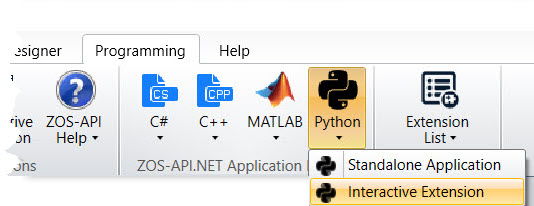 Python > Interactive Extension" style="box-sizing: border-box; max-width: 100%; height: 206px; vertical-align: middle; border-style: none; width: 534px;">
Python > Interactive Extension" style="box-sizing: border-box; max-width: 100%; height: 206px; vertical-align: middle; border-style: none; width: 534px;">
将该脚本放置在ZOS-API项目文件夹:..\Documents\Zemax\ZOS-API Projects\PythonZOSConnection 中。
如果创建了多个交互扩展,那么文件名将按顺序编号。
软件将在文件所在位置打开文件选项(File Explorer):
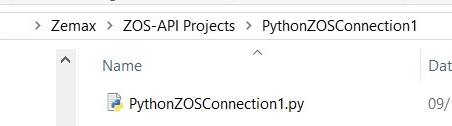
连接到交互扩展
要启动交互扩展,请单击“编程(Programming) >交互扩展(Interactive Extension)”。
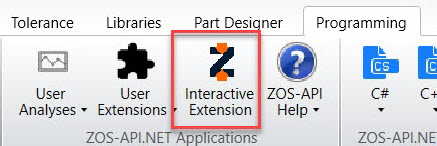 Interactive Extension" style="box-sizing: border-box; max-width: 100%; height: 146px; vertical-align: middle; border-style: none; width: 437px;">
Interactive Extension" style="box-sizing: border-box; max-width: 100%; height: 146px; vertical-align: middle; border-style: none; width: 437px;">
将打开对话框窗口,OpticStudio将等待外部应用程序(在本例中是Python)连接。
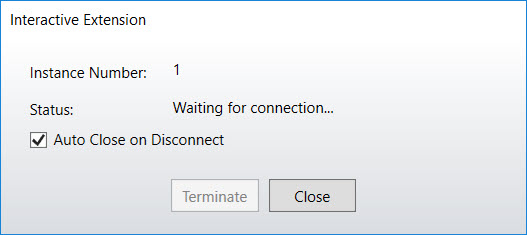
对话框显示OpticStudio运行实例的实例ID,Python在运行多个实例时可以连接到OpticStudio的特定实例。
下一步取决于所使用的集成开发环境(Integrated Development Environment ,IDE)。
IDLE(Python自带的原生IDE)
右键单击脚本文件
选择“在集成开发环境编辑器中编辑 ( Edit in the IDLE )”、“使用集成开发环境编辑器编辑 ( Edit with IDLE )”Python版本
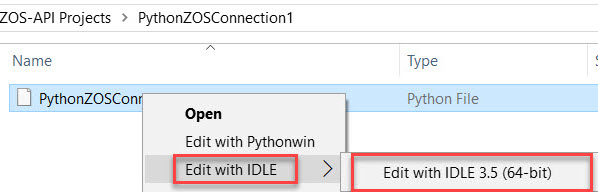
运行代码
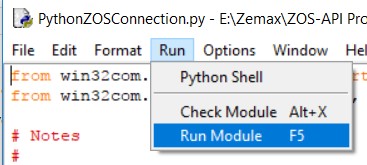
交互扩展的状态显示扩展已连接。
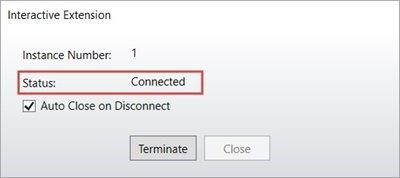
现在可以在 Python 命令窗口中执行单个命令。
例如,可以加载示例文件:
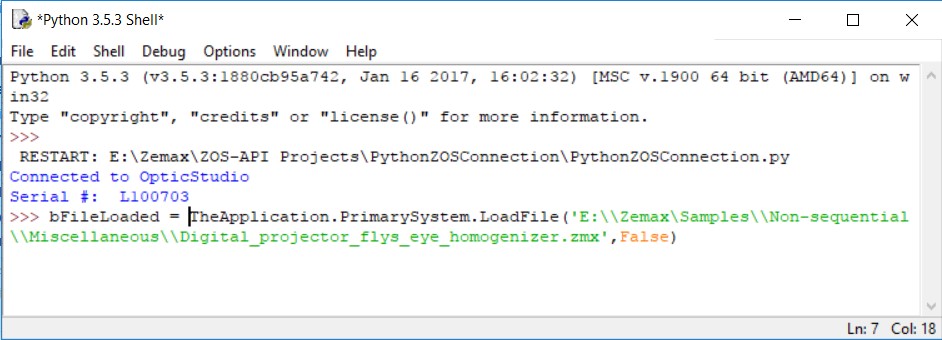
OpticStudio 打开的实例将显示加载的文件,Python命令窗口将在文件成功加载时返回布尔值“True”。
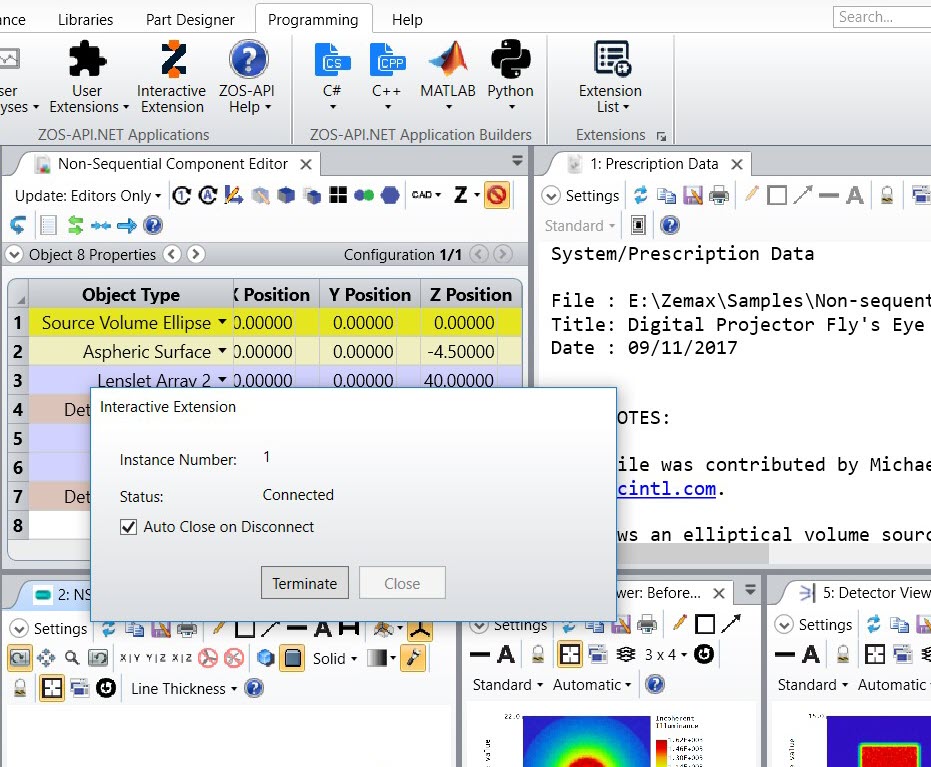
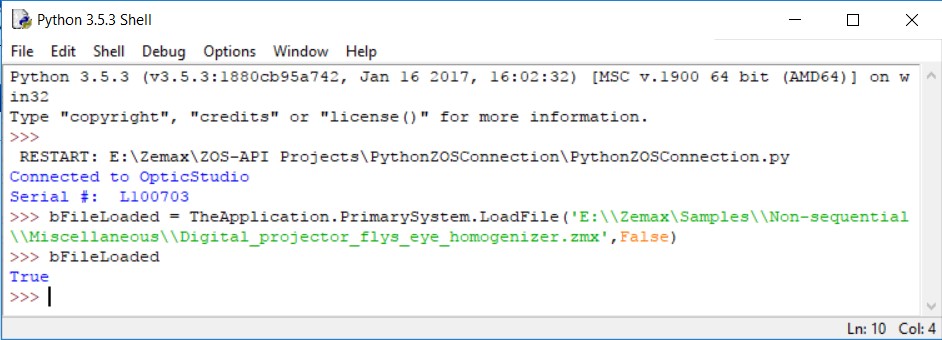
一旦执行命令,shell中显示 “>>>” 意味着它已经为处理新的命令做好了准备。
PyCharm IDE:
在 PyCharm 中打开PythonZOSConnectionX.py的代码。
点击右键选择“在控制台运行文件(Run File in Console)”:
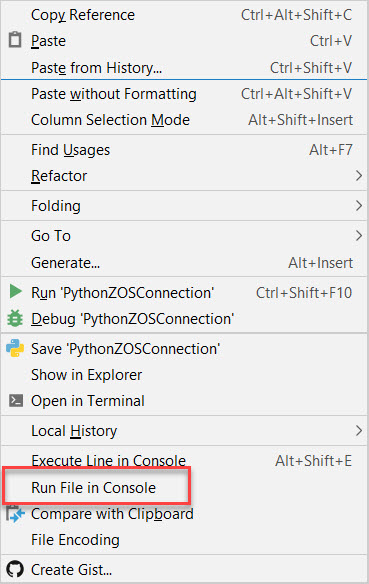
控制台窗口将指示连接的状态,然后在控制台中执行各个命令。
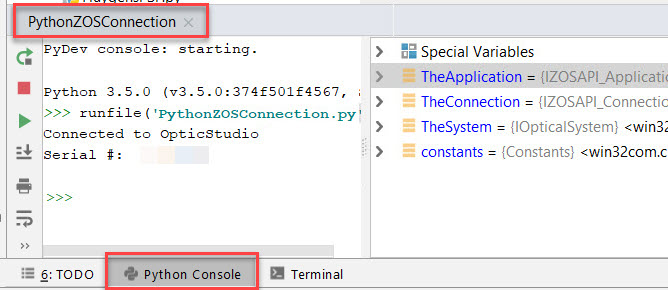
右侧窗格显示项目可用的变量。
这意味着在使用交互扩展时存在“语法提示 ( Intellisense )”。
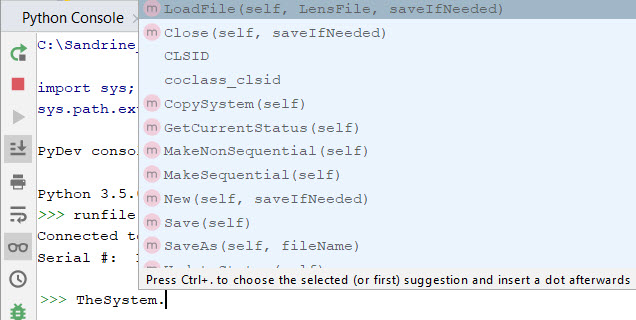
Python也可以执行代码块。例如,打开附件,附件中的脚本摘录自示例文件:" \Zemax\ZOS-API Sample Code\Python\PythonStandalone_01_new_file_and_quickfocus.py "。连接到ZOS-API的代码行已被删除。
选择脚本。点击右键并选择“在控制台执行所选代码(Execute Selection in Console)”。
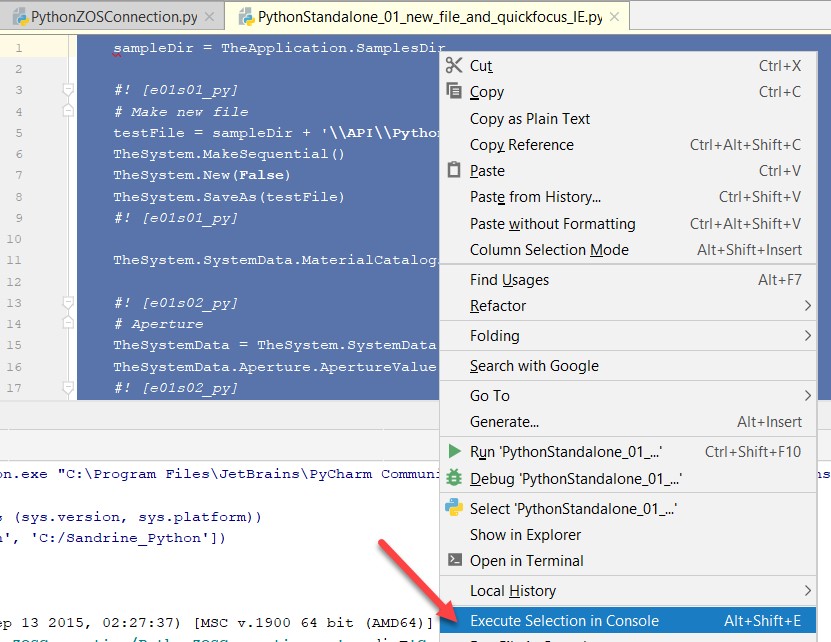
OpticStudio 显示新创建的文件。
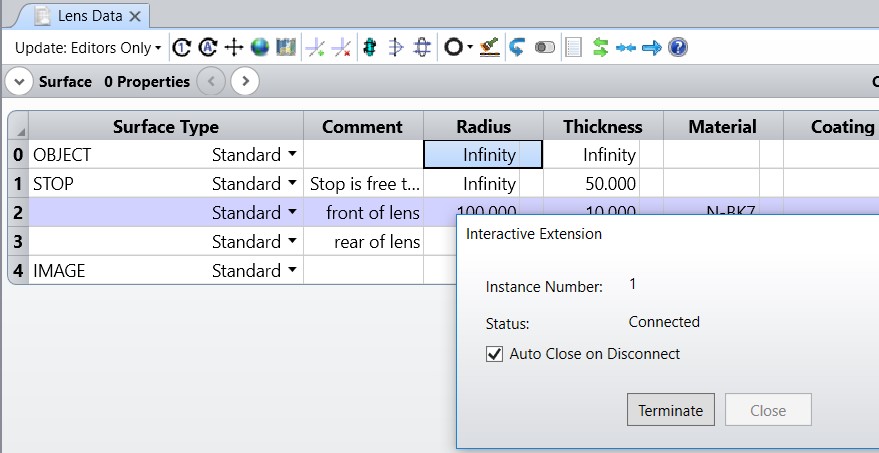
控制台显示新的变量:
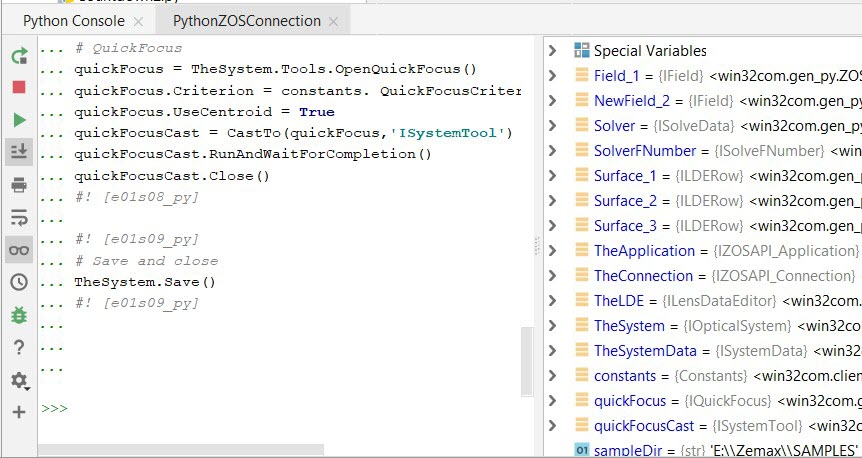
终止连接
可以通过单击“交互扩展”对话框中的“终止(Terminate)”来终止连接。
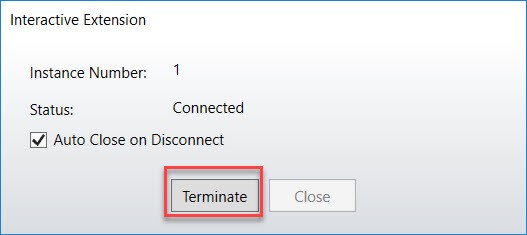
或者在Python命令窗口中运行CloseApplication方法。
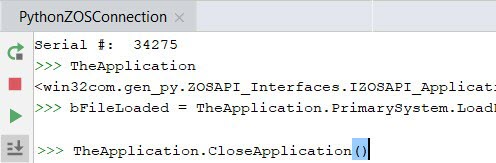

 我要赚赏金
我要赚赏金

